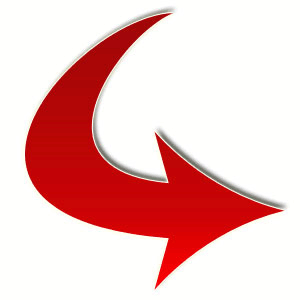Hàm Vlookup và Hlookup trong excel.
Cách sử dụng hàm vlookup trong excel:
Công thức hàm vlookup:
=VLOOKUP(lookup_value, table_array, col_index_num, [range_lookup])
Trong đó:
- lookup_value: giá trị cần dò tìm
- table_array: một vùng để dò tìm lookup_value, cột đầu tiên trong table_array sẽ dùng để dò tìm giá trị lookup_value, table_array có thể cùng sheet hoặc khác sheet với lookup_value, đồng thời table_array có thể cùng file hoặc khác file với lookup_value.
- col_index_num: dùng để chỉ định thứ tự cột trong table_array để trả về giá trị tương ứng, nếu tìm thấy, cột đầu tiên được tính là 1
- range_lookup: có hay không vẫn được, thông người người ta dùng 3 tham số đầu tiên là đủ. Chú ý: những tham số được để trong dấu ngoặc vuông [] thì có hay không vẫn không sao (có thể bỏ qua). range_lookup có 2 giá trị như bên dưới:
§ TRUE: những giá trị trong cột đầu tiên của table_array phải được sắp xếp theo thứ tự tăng dần.
§ FALSE: VLOOKUP sẽ chỉ tìm những giá trị trùng khớp nhau hoàn toàn
Ví dụ: cho 2 vùng số liệu sau: Bạn hãy tìm giá trị cột “năm sinh” ở vùng 2 thông qua vùng 1
Vùng 1:
|
| A | B | C | D | |
|
| MCC | Họ tên | Năm sinh | Giới Tính | |
| 2 | 00001 | Nguyễn Khánh Hưng | 1984 | Nam |
|
| 3 | 00002 | Đoàn Thanh Thúy | 1983 | Nữ |
|
| 4 | 00003 | Trần Xuân Vũ | 1986 | Nam |
|
| 5 | 00004 | Đoàn Văn Đảm | 1986 | Nữ |
|
Vùng 2:
|
| A | B | C | D |
| 1 | MCC | Nguyên quán | Học Vấn | Năm sinh |
| 2 | 00001 | Hồ Chí Minh | Đại học | 1984 |
| 3 | 00002 | Tiền Giang | Đại học | 1983 |
| 4 | 00003 | Đồng Tháp | Đại học | 1986 |
| 5 | 00004 | Tiền Giang | Cao Đẳng | 1986 |
D2= vlookup(A2,VUNG1!A2:C5,3,0)
D3= vlookup(A3,VUNG1!A2:C5,3,0)
D4=vlookup(CA,VUNG1!A2:C5,3,0)
D5=vlookup(A5,VUNG1!A2:C5,3,0)
Công thức hàm Hlookup:
HLOOKUP(lookup_value,table_array,col_index_num,[range_lookup])
Trong đó:
· lookup_value : Giá trị đem dò tìm
· table_array: Bảng giá trị dò (Địa chỉ của Bảng dò phải để ở dạng Địa chỉ Tuyệt đối)
· col_index_num: Số thứ tự của hàng cần lấy dữ liệu trên bảng giá trị dò.
· range_lookup: Phạm vi tìm kiếm : TRUE (1) hoặc FALSE (0)
ví dụ: dựa vào bảng vùng 2 “DANH MUC ĐƠN VỊ” hãy điền tên đơn vị vào vùng 1
Vùng 1:
| | A | B | C | D |
| 1 | ĐV | TÊN ĐV | HỌ TÊN | |
| 2 | A | BAN GĐ | Tạ Minh Tâm | |
| 3 | B | P.TỔ CHỨC | Pham Ngọc Thái | |
| 4 | C | P. TÀI VỤ | Nguyễn Ngọc Bích | |
| 5 | B | P. TỔ CHỨC | Nguyễn Thanh Sơn | |
Vùng 2:
| 9 | DANH MUC ĐƠN VỊ | |||
| 10 | ĐV | A | B | C |
| 11 | TÊN ĐV | BAN GĐ | P. TỔ CHỨC | P. TÀI VỤ |
B2 = Hlookup(A2, Vung2! $B$10:$D$11,2,0)
B3= Hlookup(A3, Vung2! $B$10:$D$11,2,0
B4= Hlookup(A4, Vung2! $B$10:$D$11,2,0)
B5= Hlookup(A5, Vung2! $B$10:$D$11,2,0)
nguồn : oxyz.wordpress.com/
Bạn có nhu cầu học khóa học kế toán doanh nghiệp ngắn hạn (đào tạo nghề kế toán cho người chưa biết về kế toán) hoặc khóa học kế toán thực hành trên chứng từ thực tế xin vui lòng nhấp vào tên khóa học bên dưới để xem chi tiết:
Khóa học kế toán doanh nghiệp tại TPHCM
Học Kế Toán Thực Hành Tổng Hợp Trên Chứng Từ Thực tế